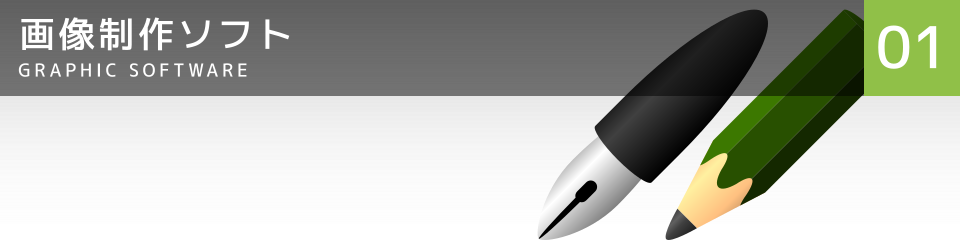
Inkscapeでの曲がったグラデーション
Inkscapeでの砂浜に打ち寄せる波のようなパスに合わせて曲がったグラデーションを作成する方法です。
塗り・線にグラデーションを設定しても開始点から終了点までまっすぐにしかならないため、機能的にはグラデーションではありませんが、結果的にはグラデーションのようになります。
Illustratorでも、基本的な考え方・進め方は同じなため、応用ができます。
通常のグラデーション
| フィル(塗り) | ストローク(線) |
|---|---|
 |
 |
通常のグラデーションでは直線的に1方向なので、輪郭部分の色が異なります。
1つのグラデーションで複数の色の設定はできます。
手順

下記のの3つのオブジェクトを作成する。
色は、必要に応じて調整する。
- 背景(黒)
- グラデーションの輪郭となるストローク(線)のみのオープンパス(白)
- グラデーションの輪郭となるストローク(線)のみのオープンパスを延長してできたグラデーション範囲のクローズパス(赤)

グラデーションの輪郭となるストロークのみのオープンパスの幅・ぼかしを設定し、端をデフォルトの角から四角に変更する。
線幅 : ぼかしは、2 : 1を基本として調整する。

グラデーション範囲のクローズパスを選択しする。
メニュー > オブジェクト > 最前面へ を実行する。

グラデーションの輪郭となるストロークのみのオープンパスとグラデーション範囲のクローズパスの2つを選択する。
メニュー > オブジェクト > クリップ > 設定 を実行する。

グラデーション方向に表現できる色は1式で1色のみのため、複数の色が必要な場合は、位置を調整したグラデーションの輪郭となるストロークのみのオープンパスと最初と同じグラデーション範囲のクローズパスで新たな色のものを追加で作成する。
グラデーションを設定した線を使うとグラデーションと直交方向に変化が付けられます。
制作例

